jak dokładnie działa Superfetch hosta usług?
oto jak działa Superfetch:
-
Superfetch przewiduje, które aplikacje będą uruchamiane następnie i wstępnie ładuje niezbędne dane do pamięci. Robi to również z plikami rozruchowymi. Zapobiega to zbyt częstemu dostępowi do wolniejszego dysku twardego. Wynik? Programy uruchamiają się znacznie szybciej, a Windows uruchamia się szybciej.,
-
algorytm przewidywania Superfetch może określić, którą aplikację otworzysz w określonym czasie i w określonym dniu. Może przewidzieć do trzech kolejnych aplikacji, które uruchomisz.
-
Superfetch jest inteligentny — priorytetyzuje programy, które aktualnie uruchamiasz nad zadaniami w tle, takimi jak defragmentacja. Te zadania w tle uruchamiane są, gdy komputer jest bezczynny, ale po ich zakończeniu Superfetch host usługi Windows ponownie zapełnia pamięć.
-
Superfetch jest dynamiczny — stale dostosowuje się do Twoich potrzeb., Tak więc, jeśli Twoje ulubione programy zmieniają się w czasie, Superfetch może szybko się dostosować.
po co nam Superfetch?
chociaż Superfetch nie jest ściśle „niezbędny” do normalnej pracy komputera, na większości komputerów zapewnia zauważalne korzyści z wydajności. W rzeczywistości Superfetch może być prawdziwym wzmacniaczem wydajności. Twoje ulubione programy – takie jak przeglądarka internetowa, odtwarzacz multimedialny i aplikacja e — mail-prawdopodobnie ładują się znacznie szybciej po kilku dniach.
i nawet jeśli zainstalujesz nową aplikację, Superfetch nie będzie miał negatywnego wpływu na jej wydajność., Gdy tylko nowa aplikacja wymaga pamięci, dane Superfetch zostają przepłukane. Jeśli chodzi o nowy program, pamięć jest pusta.
dla maniaków technologii polecamy ten pomocny film z kanału MSDN 9. Michael Fortin z Windows Performance Team opowiada o tym, co Microsoft miał na myśli podczas opracowywania Superfetch i innych podobnych technologii wydajnościowych.
w niektórych przypadkach włączenie Superfetch hosta usług może faktycznie utrudnić wydajność (omówimy to bardziej poniżej).
czy Superfetch hosta jest niezbędny do grania?,
Superfetch powinien również znacząco poprawić wydajność gry — przynajmniej teoretycznie. Ale gracze w szczególności wyrazili pewne obawy dotyczące usługi, ponieważ Superfetch może powodować wysokie zużycie dysku, zarówno przed, jak i podczas gry. Jeśli twój komputer zwalnia i masz do czynienia z długim czasem ładowania, może to być spowodowane tym, że Superfetch ma problemy z” pobieraniem ” danych z gry.,
powodem, dla którego Superfetch czasami zmaga się podczas grania, jest to, że niektóre pliki gier są niezwykle duże, a jeśli grasz w grę wielokrotnie — jak klasyki takie jak Ark: Survival Evolved I GTA 5 — Superfetch spróbuje wstępnie załadować pliki z tej gry do pamięci. W pewnych okolicznościach może to powodować problemy. Aby sprawdzić, czy tak jest, kliknij prawym przyciskiem myszy na pasku zadań pulpitu i wybierz Menedżera zadań. Przewiń w dół, aż zobaczysz wpis ” Service Host: SysMain.”To jest Superfetch.,
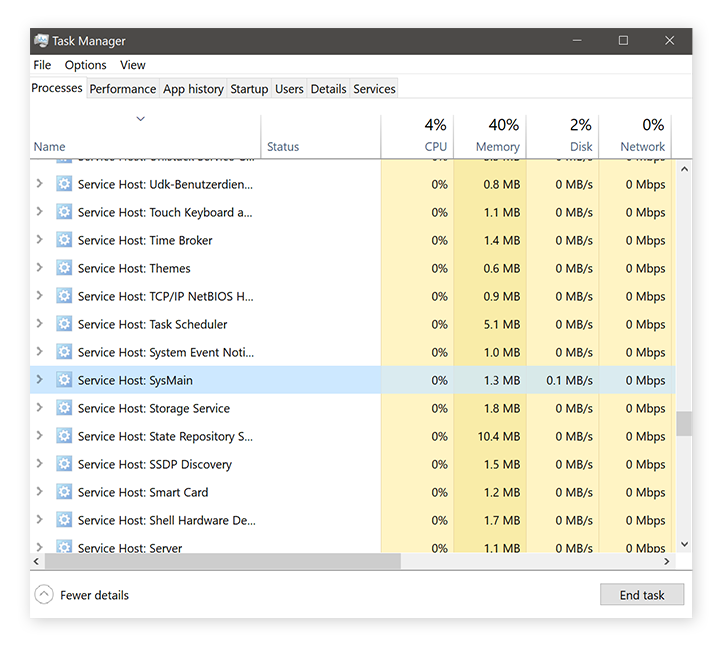 jeśli menedżer zadań pokazuje Superfetch zużywający wiele zasobów (dziesiątki MB/s lub wysokie zużycie procesora) przez dłuższy czas, należy go wyłączyć. Przeczytaj więcej poniżej, jak to zrobić. Jeśli Twoje gry zazwyczaj działają wolno, mamy dla Ciebie świetny przewodnik, który przeprowadzi Cię przez najczęstsze wskazówki dotyczące optymalizacji wydajności, aby poprawić wydajność gry.,
jeśli menedżer zadań pokazuje Superfetch zużywający wiele zasobów (dziesiątki MB/s lub wysokie zużycie procesora) przez dłuższy czas, należy go wyłączyć. Przeczytaj więcej poniżej, jak to zrobić. Jeśli Twoje gry zazwyczaj działają wolno, mamy dla Ciebie świetny przewodnik, który przeprowadzi Cię przez najczęstsze wskazówki dotyczące optymalizacji wydajności, aby poprawić wydajność gry.,
gdy Superfetch idzie źle
Superfetch nie powoduje problemów tylko w grach: nawet na normalnych maszynach roboczych Superfetch może powodować wysokie zużycie procesora, drain your memory (RAM), i thrash dysku twardego, znacznie wpływając na szybkość komputera i ogólną wydajność. Może się to zdarzyć, gdy Superfetch wyprzedza się i ładuje zbyt wiele programów lub aplikacji (lub niewłaściwych) z wyprzedzeniem. Zdarza się to nawet tym z nas, którzy mają niesamowicie szybki dysk SSD!,
Jeśli zauważysz, że twój dysk twardy szaleje lub procesy w tle blokują twoje zasoby, może być konieczne oprogramowanie do czyszczenia zwiększające wydajność. Program AVG TuneUp automatycznie usuwa niepotrzebne programy, niepotrzebne pliki i inne nieefektywności, które spowalniają pracę. AVG TuneUp to wszechstronne narzędzie do czyszczenia przeznaczone do przywracania komputera. Wypróbuj za darmo przez 30 dni.,
Pobierz na PC , Android
Pobierz na PC, Mac
Pobierz na PC, Mac
jak wyłączyć Superfetch
jeśli chcesz wyłączyć Superfetch i sprawdzić, czy rozwiązuje problemy z wydajnością, oto jak:
-
kliknij prawym przyciskiem myszy przycisk WINDOWS START w lewym dolnym rogu ekranu i wybierz Uruchom. Wpisz usługi.msc.

-
kliknij OK. Zobaczysz teraz długą listę przedmiotów., Znajdź wpis Sysmain, kliknij go dwukrotnie i wybierz wyłączony.

-
kliknij przycisk OK, a następnie uruchom ponownie system.
It ' s showtime. Czy Twój komputer nadal działa wolno? Czy twój twardy dysk nadal jest rozwalony? Wtedy nie był Superfetch i można go bezpiecznie włączyć z powrotem again.To zrób to, powtórz kroki opisane powyżej, ale zamiast wybrać „wyłączony”, wybierz Automatyczny (Opóźniony Start), jak widać powyżej-boom, jest z powrotem!
jeśli problemy nadal występują, sprawdź nasz przewodnik, Jak naprawić wysokie zużycie procesora w systemie Windows.,
jak włączyć Superfetch
Jeśli Superfetch jest już wyłączony i chcesz go ponownie włączyć (i zobaczyć, że pomaga poprawić wydajność), oto jak to zrobić:
-
kliknij prawym przyciskiem myszy przycisk WINDOWS start w lewym dolnym rogu ekranu i wybierz Uruchom. Wpisz usługi.msc.

-
kliknij OK. Zobaczysz teraz długą listę przedmiotów. Znajdź wpis Sysmain, kliknij go dwukrotnie i wybierz opcję Automatyczny (Opóźniony Start).

-
kliknij przycisk OK, a następnie uruchom ponownie system.,
czy wyłączenie Superfetch to zły pomysł?
Jeśli masz problemy z wydajnością i wyłączenie Superfetch pomogło, to oczywiście był to genialny pomysł! Ale jeśli to nie pomogło, powinieneś zostawić Superfetch włączony, ponieważ naprawdę poprawia wydajność.
innym sposobem na zwiększenie wydajności i upewnienie się, że niepotrzebne programy nie zatykają dysku twardego jest użycie dedykowanego narzędzia do czyszczenia. AVG TuneUp jest wyposażony w zestaw narzędzi optymalizacyjnych, które wykrywają wąskie gardła wydajności i pomagają je naprawić za pomocą kilku kliknięć., Wypróbuj już dziś firma AVG TuneUp i spraw, aby Twój komputer działał jak nowy.